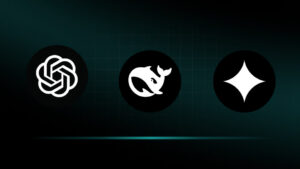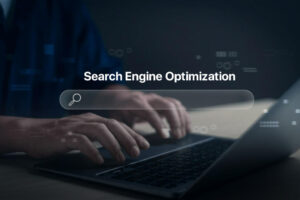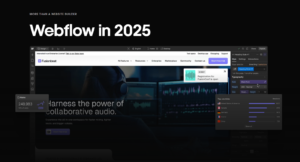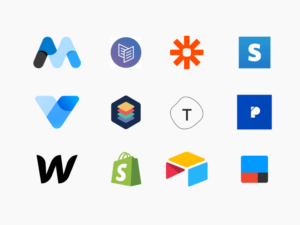Typografie ist ein zentraler Bestandteil des Webdesigns und beeinflusst sowohl das Erscheinungsbild als auch die Nutzerfreundlichkeit einer Website. Mit dem neuen Elementor 3.24-Update wurde eine spannende Funktion eingeführt: variable Schriftarten. Diese ermöglichen es Designern, Schriftarten flexibler und effizienter zu gestalten. In diesem Artikel erkläre ich, was variable Schriftarten sind, wie du sie in Elementor nutzt und welche Auswirkungen sie auf die Performance deiner Website haben können.
Was sind variable Schriftarten?
Variable Schriftarten sind eine moderne Entwicklung in der Typografie, die es ermöglicht, verschiedene Schriftattribute wie Gewicht, Breite und Neigung mit nur einer einzigen Schriftdatei anzupassen. Im Gegensatz zu herkömmlichen statischen Schriftarten, bei denen für jeden Stil (z. B. fett, kursiv, schmal) eine separate Datei benötigt wird, nutzen variable Schriftarten sogenannte Achsen, um diese Eigenschaften dynamisch über CSS zu steuern.
Ein Beispiel: Die variable Schriftart Nunito Sans lässt ihr Gewicht von 200 (extra leicht) bis 1000 (extra fett) und ihre Breite von 75 (schmal) bis 125 (breit) stufenlos anpassen. Dadurch entfällt die Notwendigkeit, mehrere Schriftdateien zu laden, und die Verwaltung der Typografie wird deutlich vereinfacht.
So verwendest du variable Schriftarten in Elementor
Das neue Elementor-Update macht es einfach, variable Schriftarten in deine Designs zu integrieren. Hier ist eine Schritt-für-Schritt-Anleitung:
1. Finde passende variable Schriftarten
- Google Fonts: Nutze den Filter „Variable“, um Schriftarten mit variablen Achsen zu finden. Zum Beispiel bietet Nunito Sans anpassbares Gewicht und Breite.
- Custom Fonts: Einige Premium-Schriftarten bieten variable Optionen, die noch mehr Kontrolle über Stile wie schmal, breit oder kursiv ermöglichen.
2. Lade die Schriftdatei herunter
- Nachdem du eine variable Schriftart ausgewählt hast, lade die
.ttf-Datei herunter. Einige Schriftarten bieten auch.woff– oder.woff2-Formate an, die kleiner und optimierter sind. Allerdings unterstützt Elementor derzeit nur.ttf-Dateien für variable Schriftarten.
3. Füge die Schriftart in Elementor hinzu
- Gehe in Elementor zu Custom Fonts und klicke auf Add New.
- Wähle Variable Font aus und lade die
.ttf-Datei hoch. - Lege die Bereiche für Gewicht und Breite fest, basierend auf den Achsen der Schriftart. Für Nunito Sans wäre das beispielsweise ein Gewichtsbereich von 200–1000 und ein Breitenbereich von 75–125.
4. Wende die Schriftart in deinem Design an
- In den Typografie-Einstellungen von Elementor wählst du deine variable Schriftart aus dem Dropdown-Menü für Schriftfamilien aus.
- Nutze die Schieberegler, um Gewicht und Breite dynamisch anzupassen. So kannst du individuelle Schriftstile erstellen, ohne mehrere Schriftdateien verwenden zu müssen.
Wie wirken sich variable Schriftarten auf die Performance aus?
Variable Schriftarten bieten zwar große Flexibilität, aber es ist wichtig, ihre Auswirkungen auf die Performance deiner Website zu verstehen. Hier sind die wichtigsten Punkte:
Dateigröße
- Variable Schriftarten können die Anzahl der benötigten Schriftdateien reduzieren, aber ihre Dateigröße kann größer sein als die einzelner statischer Schriftarten. Zum Beispiel ist die variable Schriftdatei für Nunito Sans 569 KB groß.
- Zum Vergleich: Fünf statische Schriftdateien für Nunito Sans benötigen insgesamt 576 KB (im
.ttf-Format). Wenn du jedoch optimierte Formate wie.woffoder.woff2verwendest, kannst du die Dateigröße deutlich reduzieren (z. B. auf 200–305 KB für fünf Dateien).
HTTP-Anfragen
- Ein großer Vorteil variabler Schriftarten ist die Reduzierung der HTTP-Anfragen. Anstatt mehrere statische Schriftdateien zu laden, wird nur eine variable Schriftdatei geladen. Dies kann die Ladezeiten deiner Website erheblich verbessern.
Wann solltest du variable Schriftarten verwenden?
- Verwende variable Schriftarten, wenn:
- Die Gesamtgröße der statischen Schriftdateien, die du benötigst, größer ist als die der variablen Schriftdatei.
- Du mehrere Schriftstile (z. B. schmal, breit) benötigst, ohne zusätzliche Dateien zu verwenden.
- Vermeide variable Schriftarten, wenn:
- Die variable Schriftdatei deutlich größer ist als die kombinierte Größe der statischen Dateien, die du benötigst.
Best Practices für die Nutzung variabler Schriftarten
Um das Beste aus variablen Schriftarten herauszuholen und gleichzeitig eine optimale Performance zu gewährleisten, solltest du folgende Tipps beachten:
- Wähle die richtige Schriftart: Achte darauf, dass die variable Schriftart die Achsen bietet, die du benötigst (z. B. Gewicht, Breite), und eine angemessene Dateigröße hat.
- Optimiere die Schriftformate: Verwende nach Möglichkeit
.woff– oder.woff2-Formate für statische Schriftarten, um die Dateigröße zu verringern. - Begrenze die Anzahl der Schriftarten: Verwende nur so viele Schriftarten wie nötig (z. B. 3–4), um deine Website schlank zu halten.
- Teste die Performance: Nutze Tools wie Google PageSpeed Insights, um die Auswirkungen variabler Schriftarten auf die Ladezeiten deiner Website zu überprüfen und gegebenenfalls Anpassungen vorzunehmen.
Fazit
Variable Schriftarten sind ein leistungsstarkes Werkzeug für modernes Webdesign, das dir mehr Flexibilität und Kontrolle über die Typografie deiner Website bietet. Durch die Reduzierung der Anzahl benötigter Schriftdateien und HTTP-Anfragen können sie auch die Performance deiner Website verbessern – vorausgesetzt, sie werden richtig eingesetzt.
Wenn du variable Schriftarten in Elementor ausprobierst, achte darauf, die Balance zwischen Designflexibilität und Performance zu halten. Egal, ob du Google Fonts oder Custom Fonts verwendest – variable Schriftarten können deine Designs aufwerten und gleichzeitig deine Website schnell und effizient halten.
Bist du bereit, mit variablen Schriftarten zu experimentieren? Dann tauche ein in Elementor 3.24 und starte noch heute mit der Gestaltung dynamischer, visuell beeindruckender Typografie!